Table of Contents
![]() Related Posts
Related Posts

Betulkan fail MKV dengan Pembaikan Video EaseUS Fixo:
- 1. Lancarkan Pembaikan Video EaseUS Fixo dan pergi ke bahagian Pembaikan Video.
- 2. Klik "Tambah Video" untuk memuat naik fail MKV yang rosak.
- 3. Ketik butang "Baiki" untuk meneruskan dan klik "Simpan" untuk menyimpan video yang telah dibaiki.
MKV, juga dikenali sebagai Matroska Video, telah dicipta di Rusia pada tahun 2002. Sambungan moden .mkv boleh memainkan fail video MKV pada pemain media seperti VLC dan Kodi Player. Memandangkan jenis fail berkuasa, format video MKV digunakan secara meluas oleh orang yang ingin memampatkan video HD mereka tanpa kehilangan kualiti.
Hei, saya merakam fail MKV saya dengan OBS, dan saya terlupa untuk menghentikan rakaman sebelum saya mematikan PC saya. Jadi apabila saya memainkan fail ini, ia menjadi rosak teruk sehingga lebih separuh daripadanya tidak dapat dimainkan. Apa yang saya lakukan untuk membetulkannya? - daripada Reddit
Walaupun prestasinya yang luar biasa, fail dalam format MKV masih boleh rosak. Nasib baik, anda tidak perlu memadam semua fail MKV anda yang rosak. Video MKV boleh dibaiki dalam beberapa minit. Anda boleh menggunakan VLC Media Player untuk menukarnya kepada format lain, yang sering memulihkan data yang rosak. Juga, alat profesional untuk melakukan pembaikan MKV ialah Pembaikan Video EaseUS Fixo.
Betulkan 1. Menggunakan Pembaikan Video EaseUS untuk Membaiki Fail MKV
EaseUS Fixo Video Repair ialah aplikasi berguna yang boleh membaiki fail MKV yang rosak dalam masa kurang dari tiga minit. Jika anda menghadapi masalah memainkan fail video MKV, perisian ini akan menyelesaikan masalah anda.
Dengan perisian pembaikan video daripada EaseUS ini, anda boleh menyelesaikan semua jenis masalah dengan video yang tidak dapat dimainkan. Contohnya, video yang rosak akibat muat turun yang tidak stabil dan video yang dijangkiti perisian hasad boleh dibaiki.
Pembaikan Video EaseUS Fixo mempunyai beberapa ciri yang menjadikannya berkesan untuk menyelesaikan masalah video:
- Menggunakan alat pembaikan video yang berkuasa ini, anda boleh membaiki kebanyakan format video, termasuk 3GP, M4V, FLV, AVI, MOV, MP4, MKV, WMV, SWF, FLV, MP3, NPEG, 3G2, RM/RMVB, dsb.
Pembaikan Video EaseUS Fixo mempunyai beberapa ciri yang menjadikannya berkesan untuk menyelesaikan masalah video:
- Menggunakan Pembaikan Video EaseUS Fixo, anda boleh membaiki fail video yang rosak pada Windows。 Dengan panduan langkah demi langkah di tapak web EaseUS, ia pantas dan mudah digunakan.
- Anda boleh membaiki kebanyakan format video menggunakan Pembaikan Video EaseUS Fixo, termasuk 3GP, M4V, FLV, AVI, MOV, MP4, MKV, WMV, SWF, FLV, MP3, NPEG, 3G2, RM/RMVB, dsb.
- Anda boleh menggunakan EaseUS Fixo untuk membaiki video yang rosak yang telah diedit, ditukar, dipindahkan atau rosak oleh percubaan pemulihan. Pengguna juga boleh memulihkan video yang telah rosak akibat kegagalan perkakasan, jangkitan perisian hasad dan banyak lagi menggunakan Pembaikan Video EaseUS.
Ikut arahan terperinci di sini untuk membetulkan fail MKV yang rosak dan ralat main video yang berkaitan:
Langkah 1. Buka Fixo pada PC tempatan anda. Klik "Pembaikan Video" dan tambah fail video MP4/MOV/AVI/MKV/3GP/FLV/MKV/WMV yang rosak dengan mengklik "Tambah Video".

Langkah 2. Alihkan penuding ke video dan klik butang "Pembaikan" untuk memulakan proses pembaikan video tunggal. Jika anda ingin membaiki semua video, klik "Baiki Semua".

Langkah 3. Tunggu beberapa minit, dan video yang rosak akan dibaiki. Klik ikon main untuk pratonton video. Anda boleh menyimpan satu video dengan mengklik butang "Simpan" di sebelah ikon main. Jika anda ingin menyimpan semua video yang telah dibaiki, pilih "Simpan Semua".

Langkah 4. Jika pembaikan pantas gagal, anda harus menggunakan mod pembaikan lanjutan. Klik "Pembaikan Lanjutan" dan tambahkan contoh video. Pilih "Sahkan" untuk memastikan.

Langkah 5. Senarai maklumat terperinci tentang video yang rosak dan sampel akan dipaparkan. Klik "Baiki Sekarang" untuk memulakan proses pembaikan video lanjutan. Apabila pembaikan selesai, anda boleh melihat video dan klik butang "Simpan" untuk menyimpan fail video yang telah dibaiki ke destinasi yang sesuai.

Betulkan 2. Tukar Format Video untuk Melakukan Pembaikan MKV
VLC ialah pemain media percuma sumber terbuka yang tersedia untuk semua sistem pengendalian utama. Pada masa kini, pemain VLC mempunyai banyak ciri, seperti memainkan video semasa memuat turunnya. Jika pemain media yang anda gunakan tidak menyokong fail MKV, anda boleh cuba menukar format video dengan bantuan pemain media VLC seperti ini:
Langkah 1. Selepas melancarkan VLC Media Player, klik pada tab "Media". Kemudian pilih pilihan "Tukar/Simpan" pada menu lungsur.
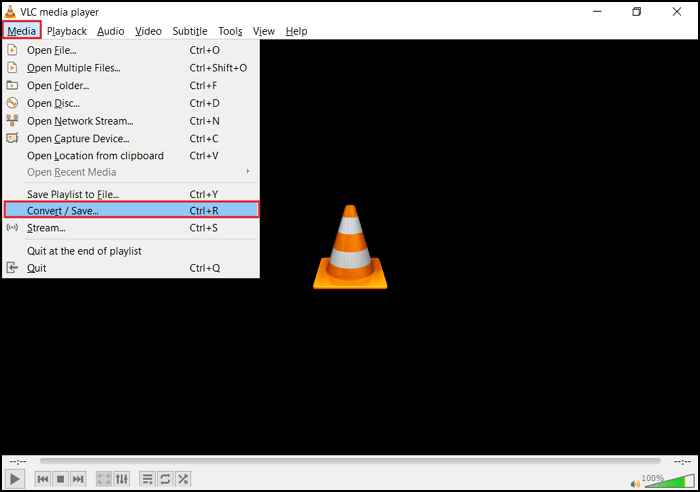
Langkah 2. Klik pada pilihan Tambah. Ini ialah senarai fail yang akan ditranskodkan.
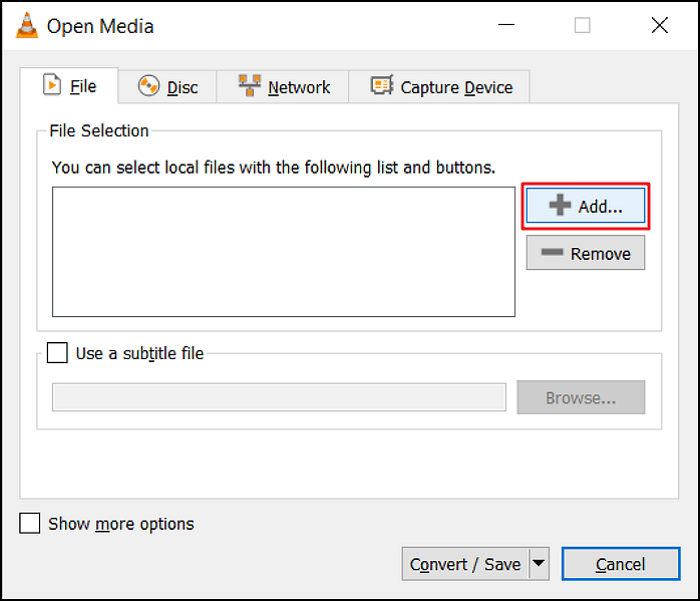
Langkah 3. Dalam kotak Tukar, navigasi ke folder lokasi fail yang hendak ditukar.
Langkah 4. Klik pada butang "Tukar/Simpan". Buka tab Profil untuk memilih codec input dalam tetingkap baharu ini.
Langkah 5. Untuk memulakan proses penukaran, klik butang Mula. Kemudian, biarkan Pemain Media VLC menyelesaikan kerja.
Betulkan 3. Baiki Fail Video MKV yang Rosak dengan Pemain Media VLC
Selain menukar format video, VLC Media Player boleh membaiki fail video yang rosak. Tetapi di sini perlu diperhatikan bahawa pemain media VLC hanya boleh melakukan pembaikan AVI, jadi anda perlu menukar fail video anda kepada format AVI.
Langkah-langkah di bawah akan membimbing anda melalui proses pembaikan VLC dan pembaikan fail video MKV anda yang rosak.
Langkah 1. Pergi ke pemain media Lunch VLC dan pergi ke tab Alat. Pilih "Keutamaan" daripada menu dan kemudian pergi ke bahagian Input/Codec.
Langkah 2. Di bawah "Fail AVI yang rosak atau tidak lengkap", pilih "Sentiasa betulkan".
Langkah 3. Klik pada "Simpan" untuk meneruskan.

Betulkan 4. Jalankan Perintah CHKDSK untuk Melakukan Pembaikan Video MKV
Anda boleh menjalankan arahan CHKDSK untuk mengimbas cakera anda untuk melihat sama ada sebarang ralat menjejaskan proses main video anda. Ikuti langkah di sini:
Langkah 1 . Tahan Win+ S serentak dan pilih "Jalankan sebagai pentadbir" dari panel kanan.
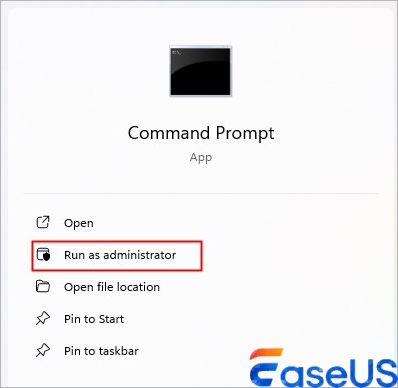
Langkah 2. Taip arahan berikut dan tekan Enter:
Langkah 3. Apabila digesa, tekan Y. Sekarang dan, tunggu dengan sabar untuk PC anda dimulakan semula; arahan ini akan menyemak ralat cakera anda.
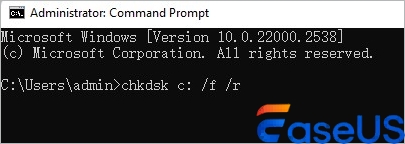
Kesimpulan
Panduan ini menerangkan cara membaiki masalah fail video MKV yang rosak menggunakan Pemain Media VLC. Fail video yang rosak boleh dibaiki dengan menukarnya kepada jenis fail lain. Kadangkala, menukar fail MKV menggunakan VLC Media Player akan membaikinya, tetapi tidak selalu.
Jika perkara di atas tidak berfungsi, hanya gunakan Pembaikan Video EaseUS Fixo untuk melakukan pembaikan fail MKV. Ia adalah alat pembaikan video hijau yang direka khusus untuk memulihkan video. Jika anda masih ragu-ragu, hubungi sokongan Pembaikan Video EaseUS Fixo.
Was This Page Helpful?